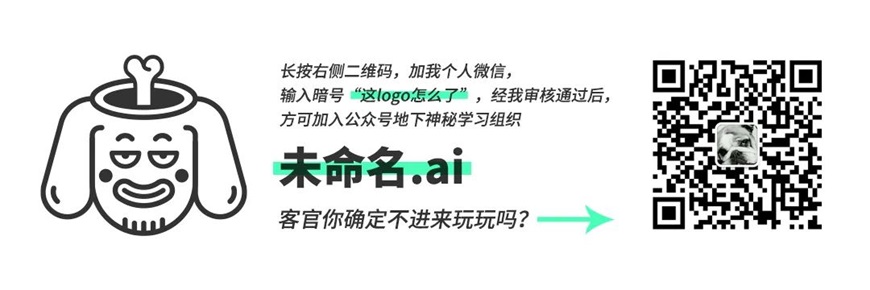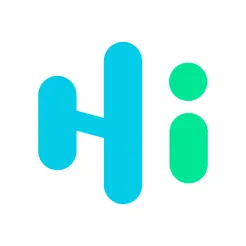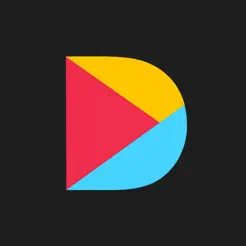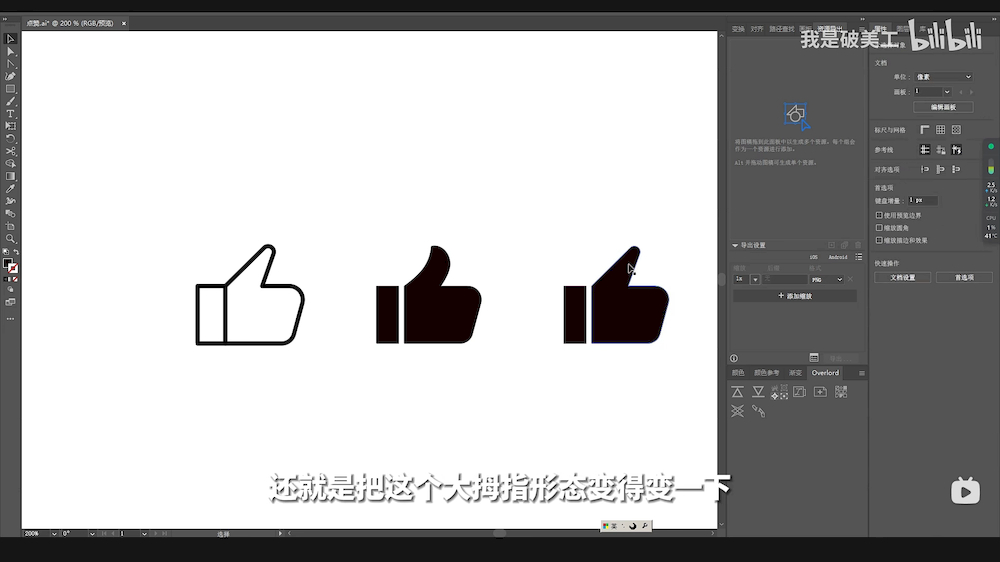关于教程
各位狗子们晚上好,今天我们来学习一下logo设计中使用炒鸡广泛的装饰元素——飘带。
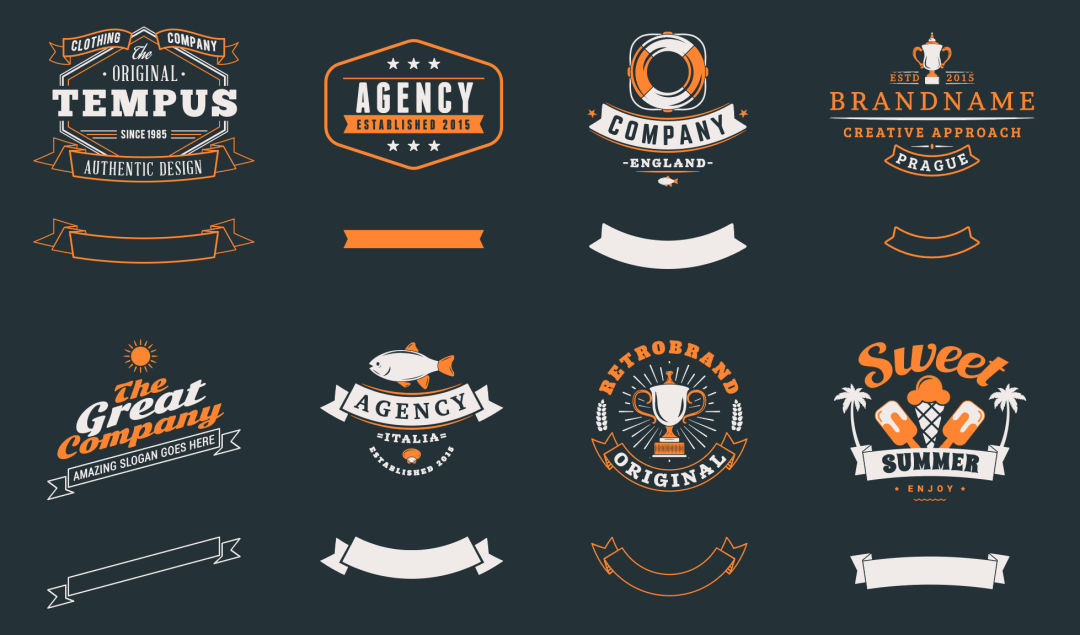
如上图所示,飘带元素常见于徽章式、环绕式或信息层级较多的logo中,既能强调和分割信息,还能增加图形的形式感,丰富视觉层次。
接下来大家跟我一起飘起来吧!
#1 基本飘
基本飘就是平铺的飘带,基本上飘不起来,哈哈哈哈。做法比较简单,画一个矩形,然后在左右两边的中心处(可开启智能参考线ctrl+U辅助)各添加一个锚点,再用小白工具(A)选中往内部移动即可,注意左右移动距离要相等。如下:
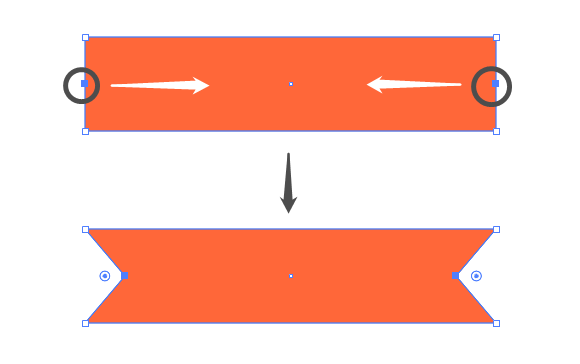
如果需要有些弧度,可以利用效果-变形-弧形命令,正值向上弯,负值向下弯,非常简单直观。如下:
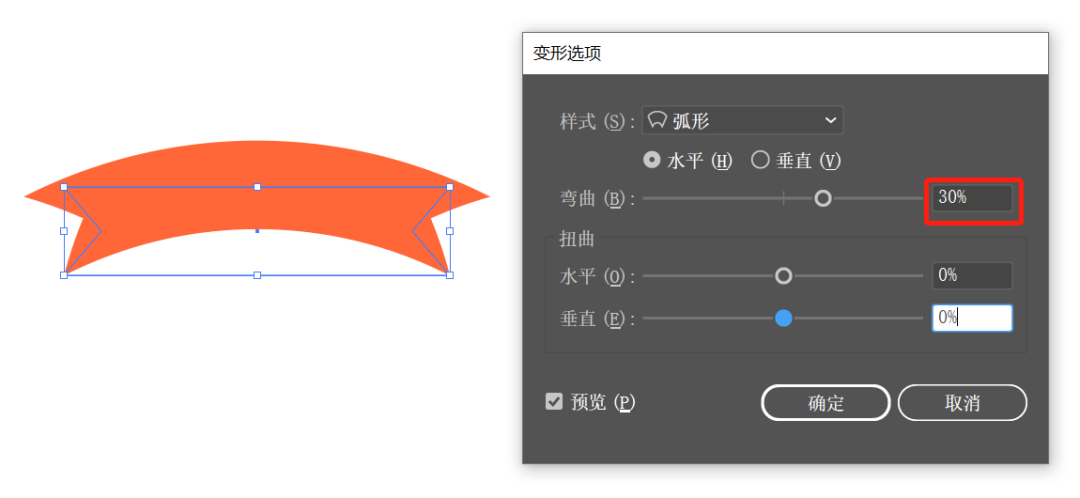
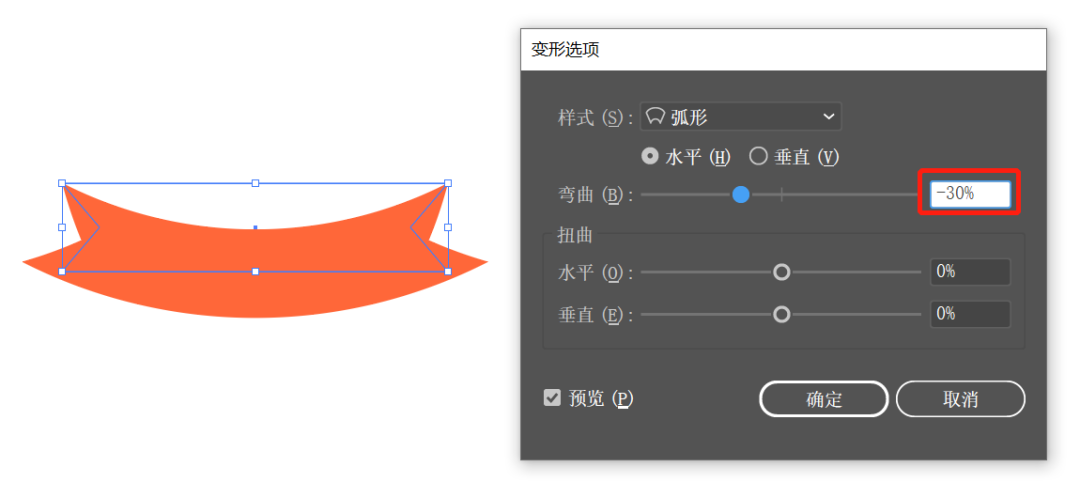
此外,旗形和上升两个样式也非常不错,大家可以多多尝试。
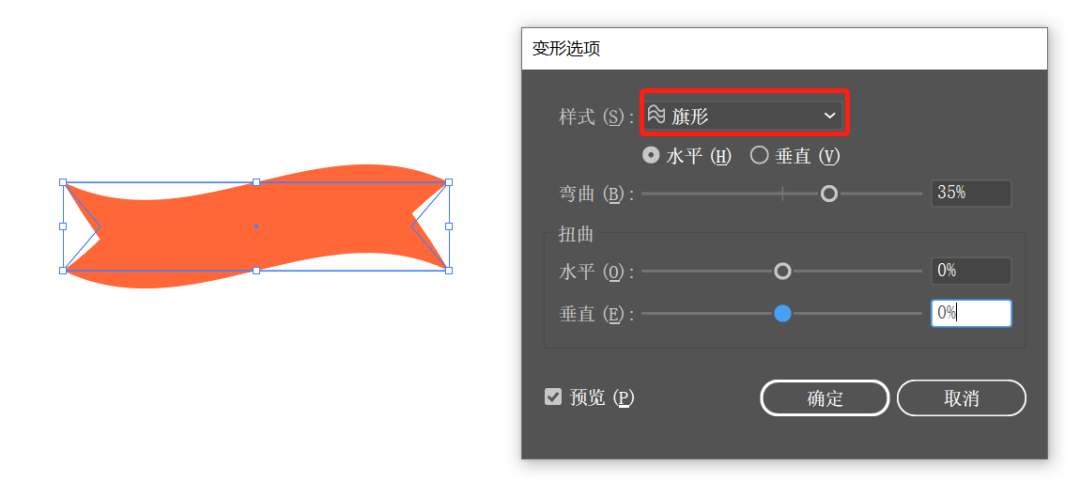
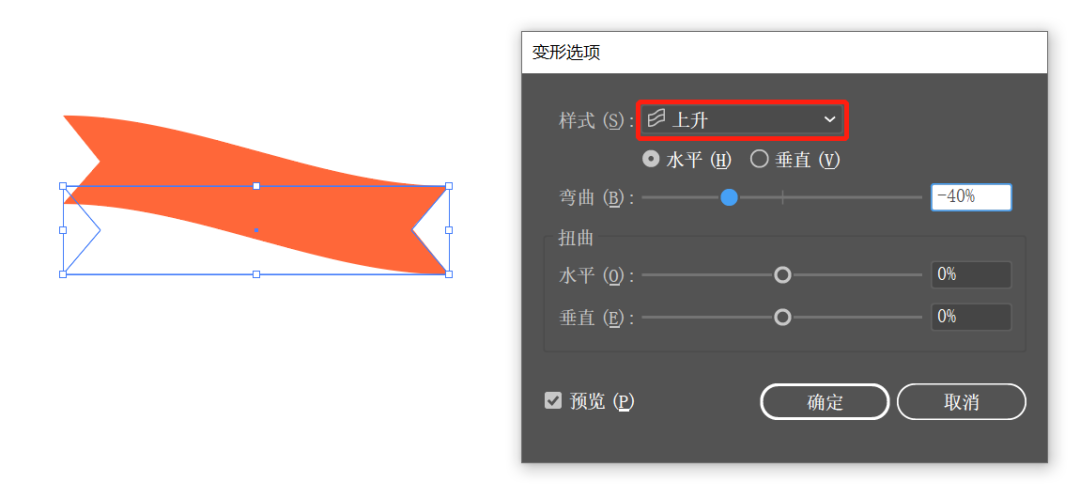
#2 折叠飘
折叠飘就是把基本飘左右两端向内折叠了一下。通常来说,我们会把下层飘带与上层飘带在垂直方向上适当错开一些位置,以此营造立体感。
这里以向下错开为例,简单看下构成。
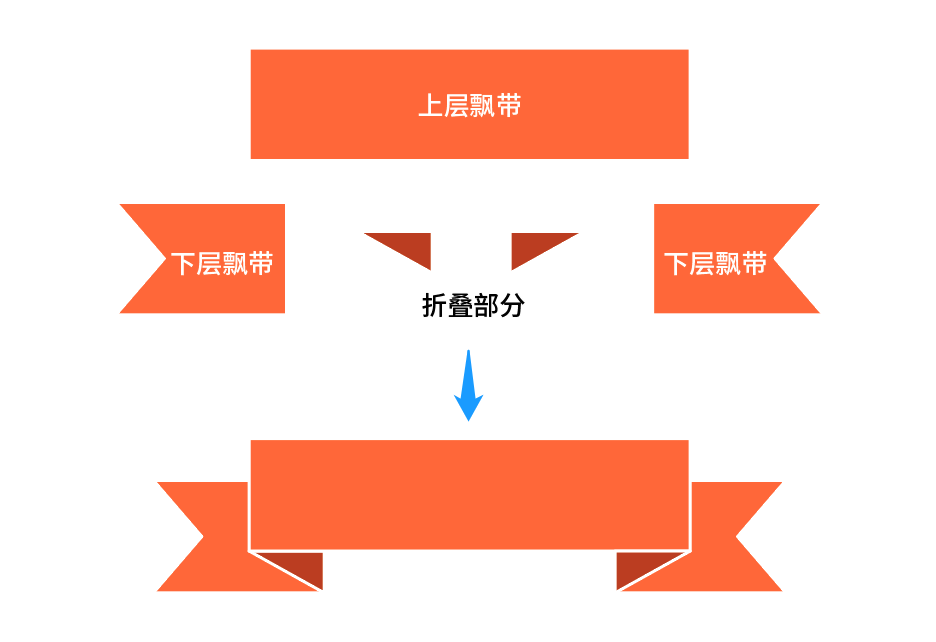
当然,你也可以向上错,或者左上右下。
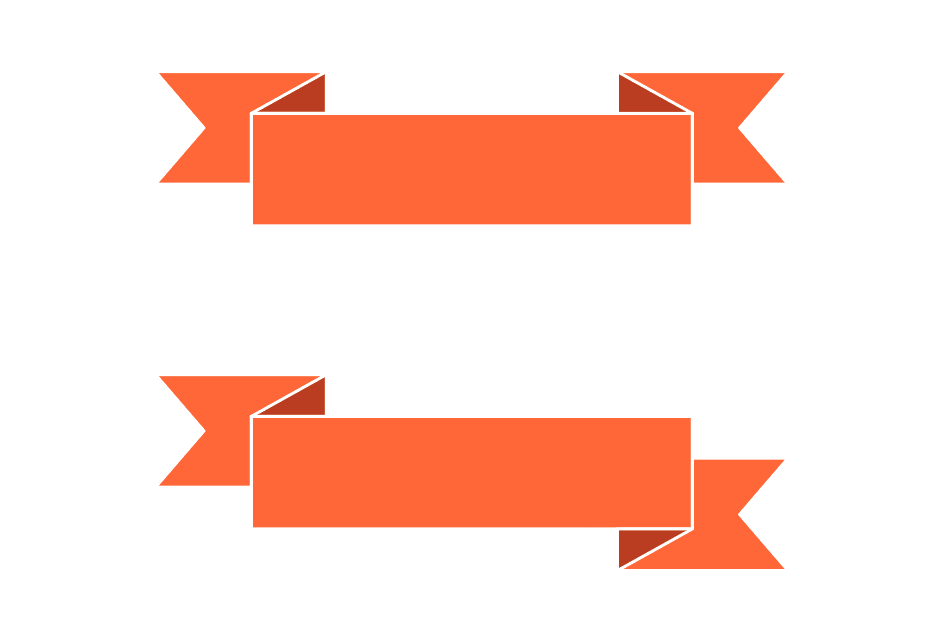
同样使用前面的变形命令,效果立刻就有了。
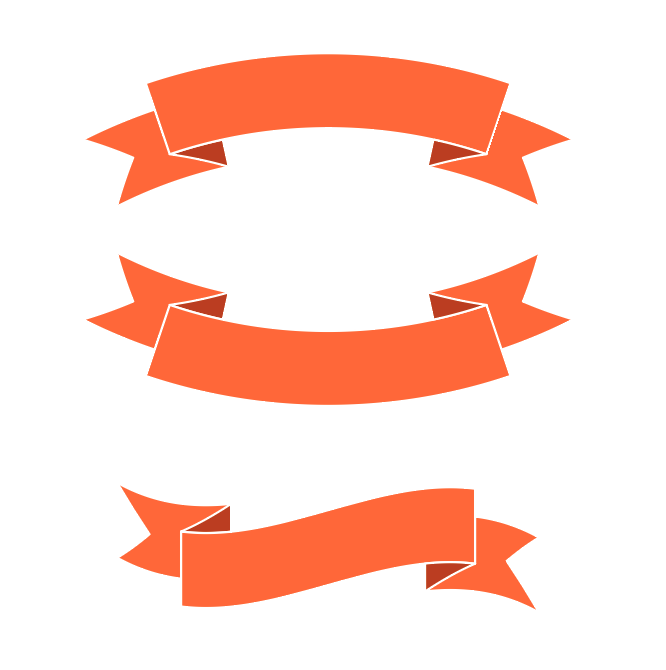
如果不想有太强的立体感,折叠的阴影部分也可以删除掉,层次感依然有。如下:
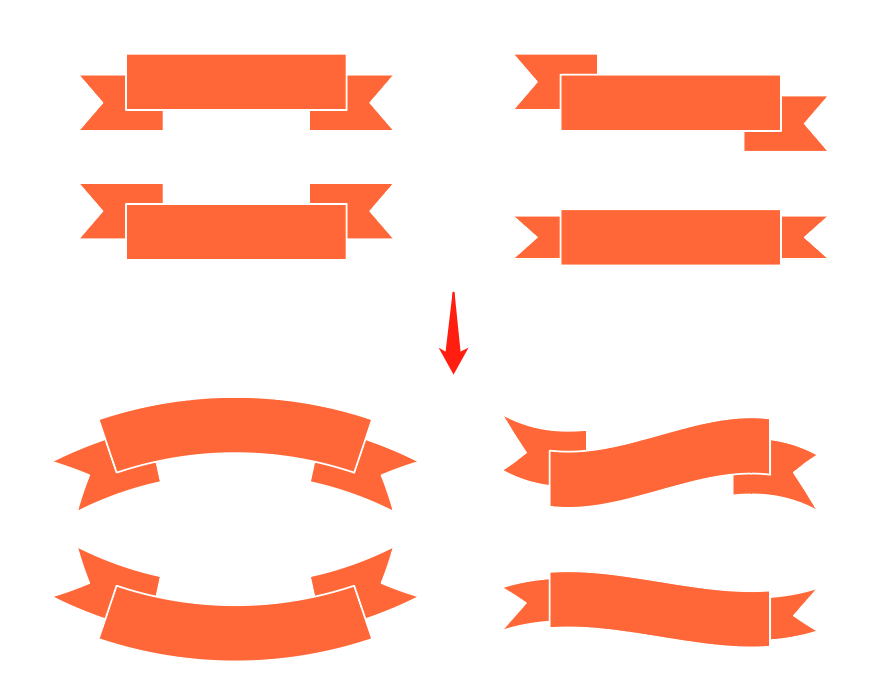
#3 自由飘
重点来了!
当前所做的飘带效果都是基于变形命令完成的,如果我想更自由地控制飘带的弧度,要怎么做呢?这里我以向下错为例,给大家演示一下。
①选中飘带,然后打开画笔窗口(F5),点击右上角的三道杠按钮,点击新建画笔,选择艺术画笔,如下:
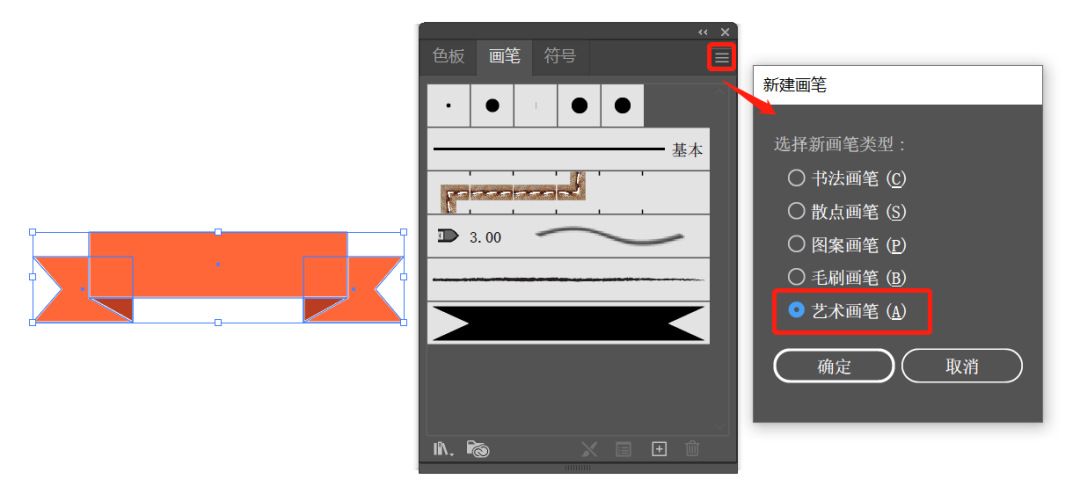
②重点!调整艺术画笔的参数,如下:
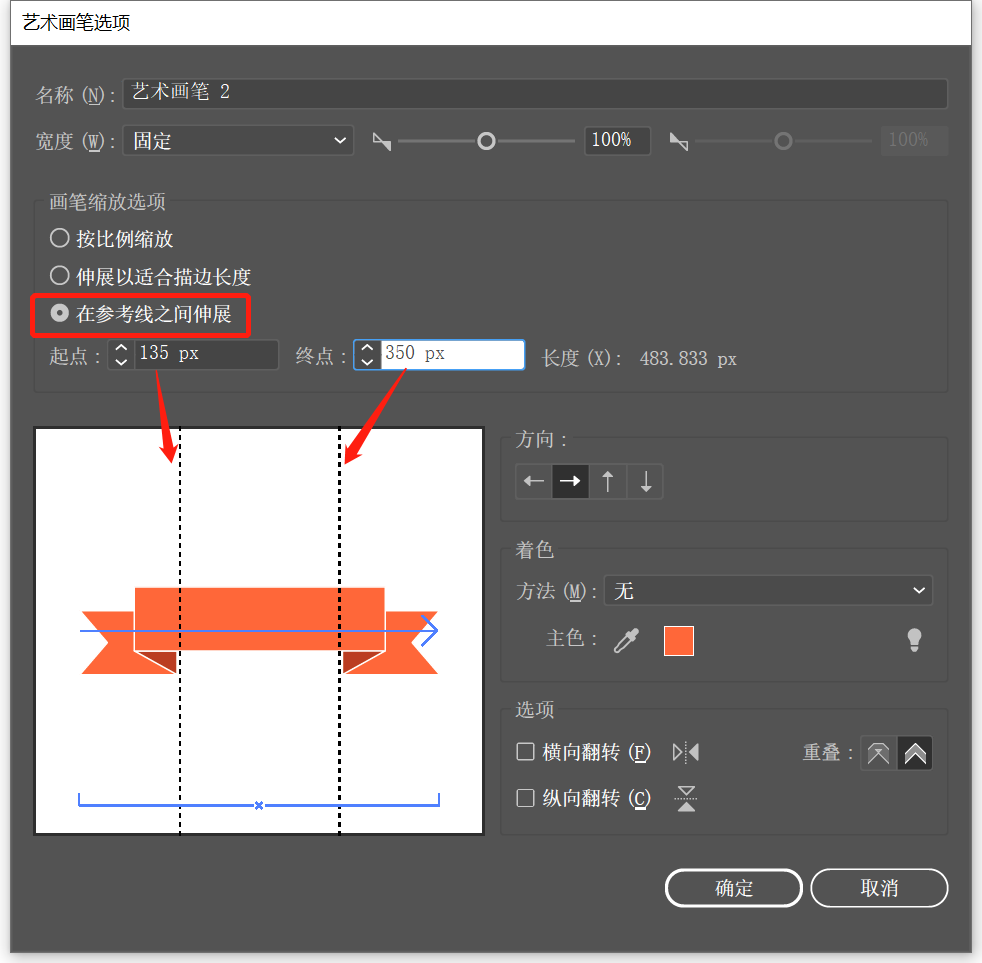
勾选在参考线之间伸展,起点和终点的数值分别对应下方两条黑色虚线的位置,只需要把两端的折叠部分刚好排除在外即可,这样设置可以保证飘带两端在绘制过程中不被过度拉伸,真正的伸展部分只是两条虚线之间的图形。

③艺术画笔设置完毕后,就可以用画笔工具(B)放飞自我了,看下动图。
PS:因为画笔是有方向性的,所以从左往右画和从右往左画,飘带两端的位置会有所不同,仔细观察我画的第一个和第二个。
如果大家在画的过程中觉得弧度不够流畅或两端有变形,可以用钢笔工具(P)删掉多余的锚点,然后再微调句柄,非常方便。
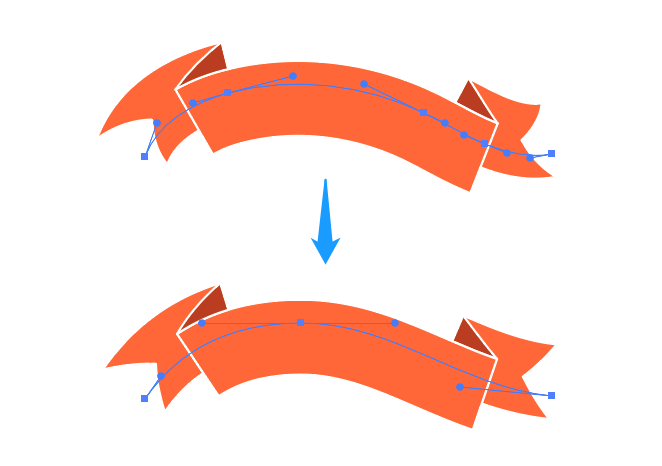
当然,艺术画笔不仅可以作用于画笔,也可以作用于路径,如下:
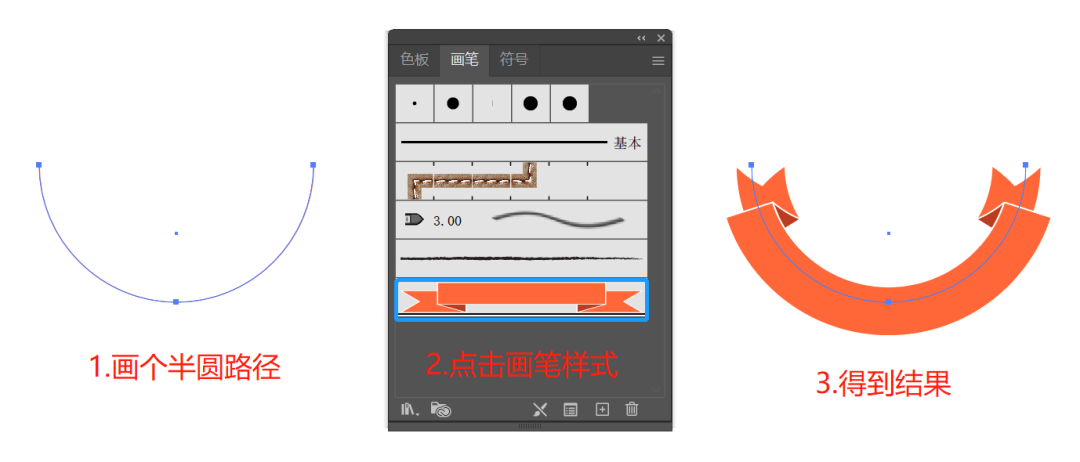
如果想将飘带两端的位置挪到下方,可以对其执行对象-路径-反转路径方向,如下:
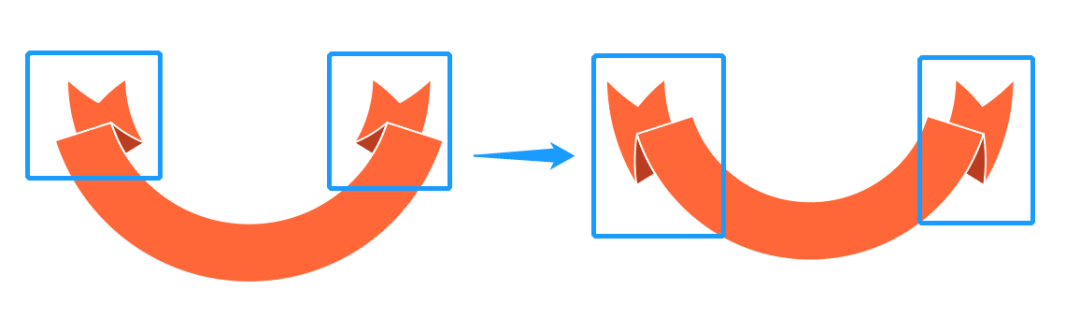
以上展示的都是硬折叠,那么问题来了,像下面这种软折叠怎么做呢?
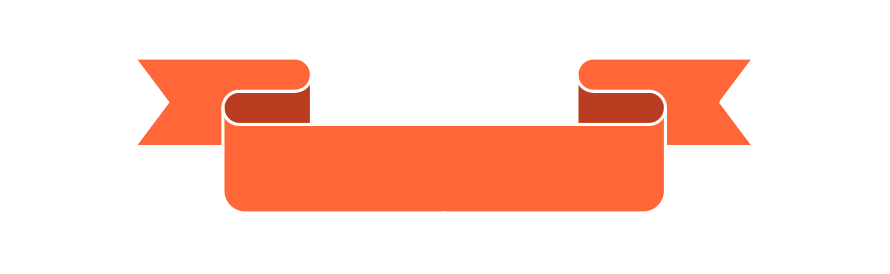
我给大家放个路径拆分图(共3段),剩下的大家自己去操作啊。
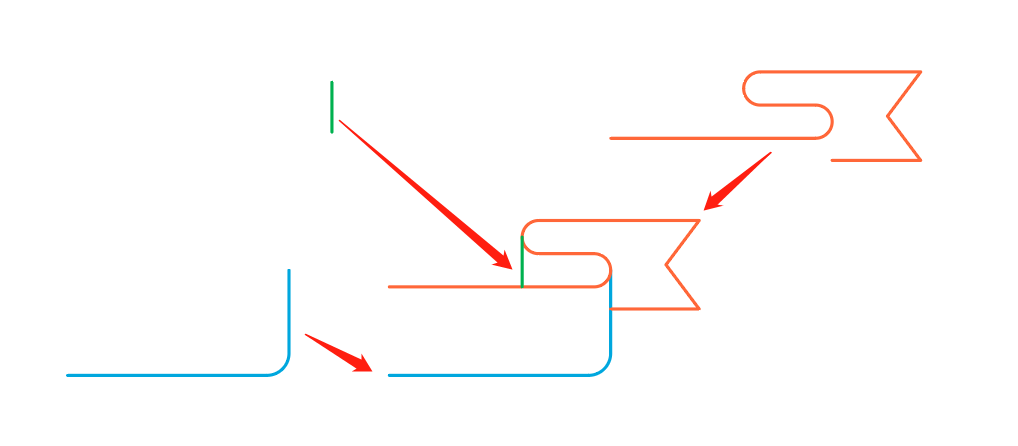
总结
虽然上面只介绍了两种飘带设计方法,但对于做logo来说,绝对够用了。当大家熟练掌握这些小技巧后,可以尝试做更加复杂的飘带类型,如下:
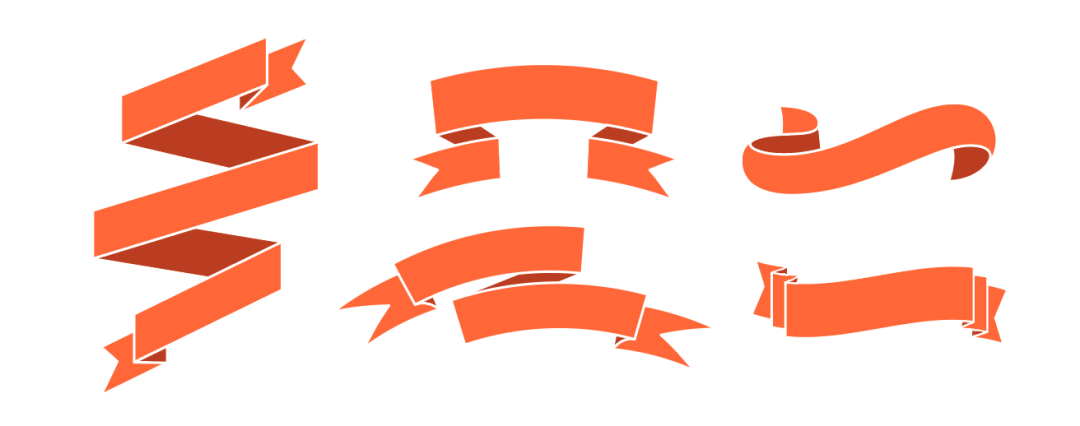
好啦,本期的小技巧就讲到这里,感兴趣的小伙伴赶紧飘起来吧!